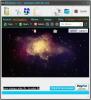FileOptimizer: Komprimujte rôzne typy súborov bez straty kvality
Kedykoľvek dôjde k kompresii súborov, väčšina ľudí verí, že tento proces nejakým spôsobom spôsobí stratu kvality. Nie je to vždy tak. Existuje celá rada nástrojov na optimalizáciu súborov, ktoré vykonávajú uvedenú funkciu prostredníctvom premyslene navrhnutých kompresných motorov. Napríklad niektoré z nich vám umožňujú zmenšiť veľkosť súboru PNG a zároveň udržať stupeň straty pixlov na minime ako naše predtým zahrnuté PNGGauntlet. A potom existujú také, ktoré optimálne komprimujú PDF bez kompromisov (veľa) o jeho kvalitu. Skutočnou obťažou je však nájsť samostatný nástroj pre každý typ súboru. Nebolo by lepšie, keby ste mohli zmeniť veľkosť väčšiny prípon súborov pomocou jediného softvéru? FileOptimizer robí to presne. Jedná sa o bezstratový nástroj na zmenu veľkosti a optimalizáciu súborov, ktorý môže znížiť veľkosť súboru mnohých populárnych formátov týkajúce sa obrázkov, zvukových súborov, PDF, Microsoft Word, PowerPoint a Excel, EPUP, dokumentov Adobe AIR a ďalších. Zoznam podporovaných prípon súborov je obrovský a zahŕňa napríklad súbory AIR, APK, APNG, BMP, DOCX, APPX, CBZ, EXE, DLL, EPUB, GIF, GZ, JPEG, MP3, PPTX, ODT, PUB, SCR, SWF, OGG a ja len dostávam začal!
Program je dodávaný s množstvom rôznych doplnkov (kompresné motory s otvoreným zdrojom, presnejšie), vďaka ktorým optimalizácia funguje. Napríklad na kompresiu súborov MP3 používa program MP3packer. Podobne sú súbory PNG komprimované pomocou nástroja APNG, PngOptimizer alebo OptiPNG, zatiaľ čo na kompresiu súborov PDF používa program Ghostscript.
Rozhranie, aj keď nie je esteticky vynikajúce, je čisté a jednoduché. Použitie je tiež jednoduché a umožňuje vám komprimovať súbory v dávkach. Ak chcete komprimovať položky, jednoducho presuňte skupinu súborov alebo priečinkov cez okno aplikácie. FileOptimizer vám nedovolí vybrať žiadny výstupný adresár pre optimalizované súbory - namiesto toho prepíše pôvodné. Nezabudnite teda najprv zálohovať pôvodné súbory do samostatného adresára alebo si vytvoriť kópie súborov, ktoré sa majú optimalizovať. Po pridaní súborov do aplikácie kliknite pravým tlačidlom myši do rozhrania aplikácie a vyberte položku optimalizácia. To následne okamžite spustí proces a tiež vás informuje o pôvodnej a optimalizovanej veľkosti položiek vo fronte.
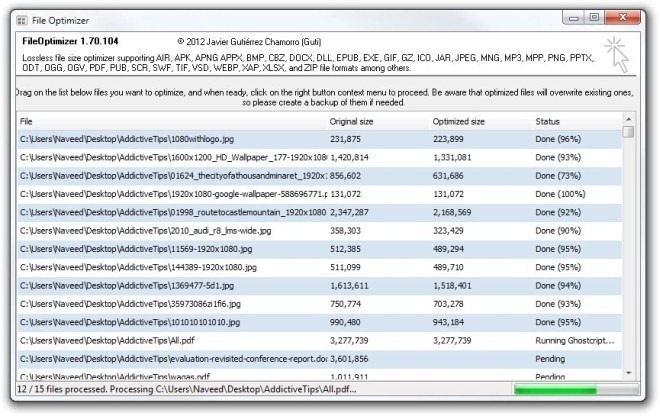
Počas testovania bola väčšina súborov optimalizovaná pomocou blesku - jedinou výnimkou boli PNG, ktorých dokončenie trvalo dlhšie. Po procese kompresie vás softvér informuje o znížení percenta veľkosti súboru. Je to program s otvoreným zdrojovým kódom, ktorý funguje vo Windows XP, Windows Vista, Windows 7 a Windows 8.
Stiahnite si FileOptimizer
Vyhľadanie
Posledné Príspevky
Otvorte, upravte, upravte a exportujte súbor CSV do Excelu pomocou editora tabuľkových údajov
V minulosti sme videli veľa editorov CSV, ktorí tvrdia, že upravujú...
MediaHuman Video Converter: Prevod video súborov pomocou Drag & Drop
S obrovským počtom zariadení s podporou videa na trhu práve teraz s...
MyImgur: Ľahko zdieľajte obrázky a snímky, ktoré chcete snímať pomocou drag & drop
Imgur nepotrebuje úvod, pokiaľ ide o zdieľanie fotografií a obrázko...